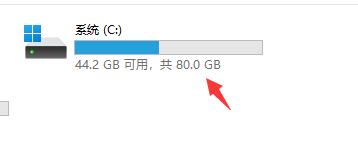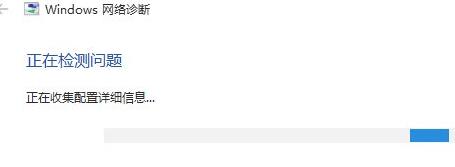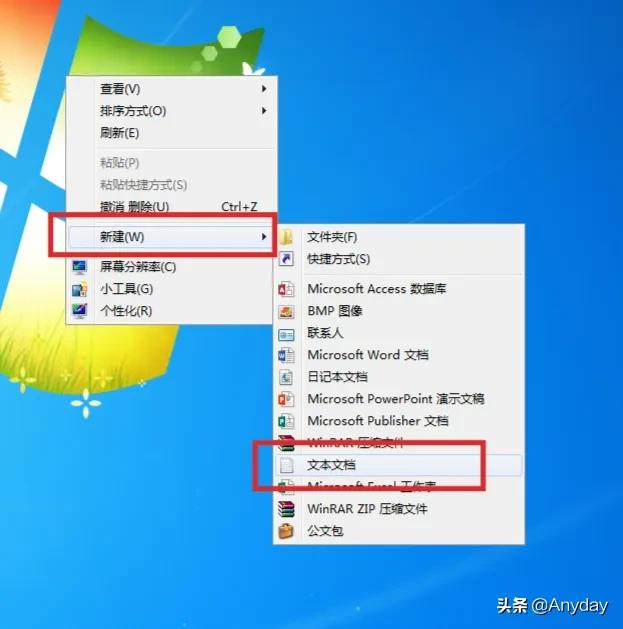电脑开机后不显示桌面,怎么回事(按照以下方法操作,即可恢复桌面显示)
![]() 小武-网站专员
2022-04-11 11:49:18
311
小武-网站专员
2022-04-11 11:49:18
311
很多朋友在操作电脑的时候发现系统启动正常,但是一直进不去桌面。原因是什么?小编在使用Windows系统时经常会遇到这样的故障。综上所述,这个问题主要与桌面过程explorer.exe有关。
explorer.exe是Windows系统的资源管理器,它控制着系统的桌面和其他图形外壳,当程序不能正常运行时,系统就会失去桌面功能。
一般来说,当系统感染病毒或其他故障时,可能会导致这个问题,因此需要根据相应的方法来解决。
系统启动故障。
众所周知,Windows是一种基于图形界面的操作系统,其整个启动过程相对复杂。当Winlogon为用户创建登录界面时,桌面环境将开始布局。
在此过程中,Userinit负责系统核心应用程序的启动顺序。如果系统配置文件不完整,Userinit将无法正常启动explorer,导致系统未显示桌面故障。
此时,桌面显示可以通过以下方法恢复:
1.按下键盘的Ctrl+Alt+Del键,调出任务管理器。
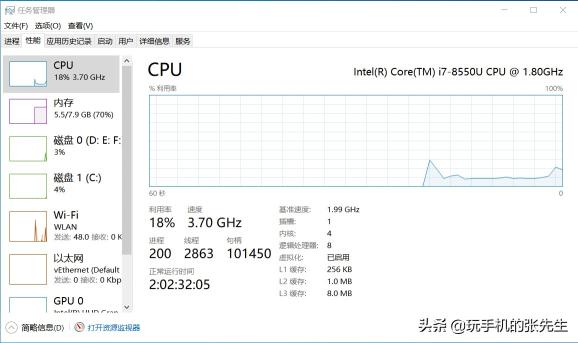
2.点击任务管理器窗口的文件菜单,选择运行新任务。
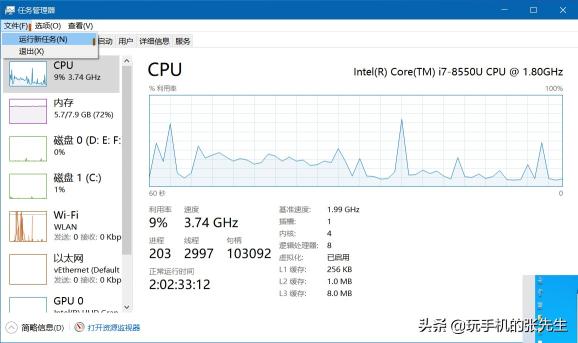
3.将C:\Windows\explorer.exe输入运行文本框,点击确定,即可解决问题。
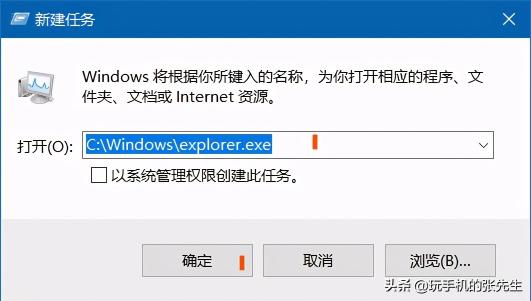
如果上述操作后桌面仍未显示,则表明系统中存在病毒文件,explorer.exe等核心程序已被病毒感染。
系统感染病毒。
如果是简单的系统启动故障,可以通过以前的方法一次性解决,但如果系统每次都有这样的问题,或者运行explorer.exe无法解决故障,说明系统感染了病毒。

病毒文件通常模仿explorer.exe等核心程序,使系统无法正常进入桌面或运行功能。此时,需要重启计算机,引导系统进入安全模式,然后通过系统保护软件检查病毒,即有机会解决问题。
若系统不能进入安全模式,或系统防护软件不能正常启动,则只能通过重新安装系统来解决问题。
小结
综上所述,为了避免系统在启动过程中出现这种问题,在使用计算机时必须遵循以下两点:
1.实时监控系统安装安全防护软件,并在使用过程中随时更新病毒库。
2.关闭计算时,应采用常规方法,不得强制关闭。
版权声明:本文内容由互联网用户自发贡献,该文观点仅代表作者本人。本站仅提供信息存储空间服务,不拥有所有权,不承担相关法律责任。如发现本站有涉嫌抄袭侵权/违法违规的内容, 请发送邮件至 3561739510@qq.com 举报,一经查实,本站将立刻删除。
转载请注明来自专注SEO技术,教程,推广 - 8848SEO,本文标题:《电脑开机后不显示桌面,怎么回事(按照以下方法操作,即可恢复桌面显示)》
标签:电脑问题
- 搜索
- 最新文章
- 热门文章
-
- 抖音代运营如何精准获客快速提升排名?
- 2025年有哪些网页设计趋势不容错过?
- 标题的seo的方法有哪些?如何优化标题提高搜索引擎排名?
- 服务器连接失败原因揭秘?如何快速解决无法连接问题?
- 如何通过代运营提升店铺销量?
- 矩阵账号搭建从申请到内容分发的实操步骤是什么?
- 网站优化水平如何准确编写建议?有哪些技巧?
- uniapp前端框架是什么?它的特点和用途是什么?
- 零基础如何入门UI设计?
- 企业如何制定知识产权保护策略?保护策略集有哪些?
- 什么是数字营销及其重要性?
- 如何提高关键词排名?关键词排名有哪些关键因素?
- 快手号个性化标题与内容如何锁定不变?
- 简书营销号如何开通并实现引流?
- 社会化媒体营销的策略与方法有哪些?
- 2025年有哪些网站设计制作推荐?
- 响应式布局为何是网页设计的关键?如何实现多设备适配?
- 哪些策略可以增强我的博客网站SEO优化和用户满意度?
- 小红书营销必学方法有哪些?
- 如何平衡SEO与PPC策略以提升在线可见性?
- 热门tag